- 기술 자료
- 콘텐츠
- 웹사이트 및 랜딩 페이지
- 앵커 링크 삽입 및 관리
주의:: 이 문서는 사용자의 편의를 위해 제공됩니다. 이 문서는 번역 소프트웨어를 사용하여 자동으로 번역되었으며 교정을 거치지 않았을 수 있습니다. 이 문서의 영어 버전이 가장 최신의 정보를 확인할 수 있는 공식 버전으로 간주해야 합니다. 여기에서 액세스할 수 있습니다..
앵커 링크 삽입 및 관리
마지막 업데이트 날짜: 2025년 8월 6일
명시된 경우를 제외하고 다음 구독 중 어느 것에서나 사용할 수 있습니다.
페이지, 블로그 게시물 또는 지식창고 문서의 특정 부분에 앵커를 만들어 콘텐츠의 해당 섹션으로 연결되는 링크를 추가할 수 있습니다. 그런 다음 동일한 콘텐츠 내에 앵커 링크를 삽입하여 방문자가 스크롤하지 않고도 해당 섹션으로 이동할 수 있도록 할 수 있습니다. 다른 페이지에 링크를 추가하여 방문자를 페이지의 해당 섹션으로 바로 보낼 수도 있습니다.
참고: 일부 이메일 클라이언트에서는 앵커 링크를 지원하지 않으므로 이메일에 앵커 링크를 사용하지 않는 것이 좋습니다.
앵커 만들기
-
콘텐츠로 이동합니다:
- 웹사이트 페이지: HubSpot 계정에서 콘텐츠 > 웹사이트 페이지로 이동합니다.
- 랜딩 페이지: HubSpot 계정에서 콘텐츠 > 랜딩 페이지로 이동합니다.
- 블로그HubSpot 계정에서 콘텐츠 > 블로그로 이동합니다.
- 지식 베이스: HubSpot 계정에서 서비스 > 기술 자료로 이동합니다.
- 콘텐츠의 이름을 클릭합니다.
- 앵커를 삽입할 서식 있는 텍스트 모듈을 클릭합니다.
- 서식 있는 텍스트 툴바에서 삽입 드롭다운 메뉴를 클릭하고 앵커를 선택합니다.
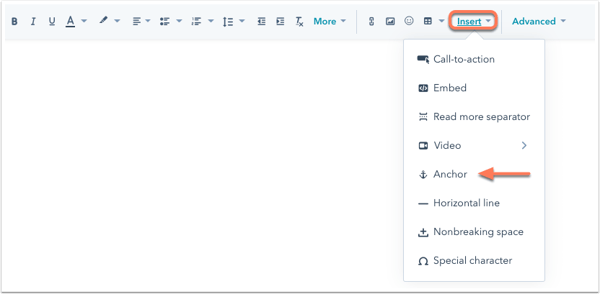
- 팝업 상자에 앵커의 이름을 입력합니다. 문자로 시작하고 문자, 숫자, 하이픈, 밑줄, 콜론 및 마침표만 포함해야 합니다. 앵커에서 여러 단어를 하이픈으로 구분할 수 있습니다. 그런 다음 삽입을 클릭합니다.
- 앵커가 anchor 앵커 기호와 함께 파란색 선으로 표시됩니다. 위치를 변경하려면앵커를 클릭하고 콘텐츠 내 새 위치로 드래그합니다.

앵커 링크 삽입
앵커를 생성한 후에는 앵커 링크를 삽입하여 방문자를 스크롤하지 않고 페이지의 해당 섹션으로 보낼 수 있습니다. 다른 페이지에 링크를 추가하여 방문자를 페이지의 해당 섹션으로 바로 보낼 수도 있습니다.
-
콘텐츠로 이동합니다:
- 웹사이트 페이지: HubSpot 계정에서 콘텐츠 > 웹사이트 페이지로 이동합니다.
- 랜딩 페이지: HubSpot 계정에서 콘텐츠 > 랜딩 페이지로 이동합니다.
- 블로그HubSpot 계정에서 콘텐츠 > 블로그로 이동합니다.
- 지식 베이스: HubSpot 계정에서 서비스 > 기술 자료로 이동합니다.
- 콘텐츠의 이름을 클릭합니다.
- 콘텐츠 편집기에서 하이퍼링크로 연결하려는 텍스트를 강조 표시합니다.
- 서식 있는 텍스트 도구 모음에서 linkd 링크 아이콘을 클릭합니다.
- 연결하려는 앵커가 링크와 같은 페이지에 있는 경우:
- 팝업 상자에서 링크 대상 드롭다운 메뉴를 클릭하고 이 페이지에 앵커를 선택합니다.
- 앵커 드롭다운 메뉴를 클릭하고 앵커를 선택합니다.
- 삽입을 클릭합니다.
- 연결하려는 앵커가 링크와 다른 페이지에 있는 경우:
- 팝업 상자에서 링크 대상 드롭다운 메뉴를 클릭하고 URL을 선택합니다.
- 페이지의 전체 URL을 입력한 다음 #해시태그 기호와 앵커의 이름을 입력합니다.
- 삽입을 클릭합니다.
- 연결하려는 앵커가 링크와 같은 페이지에 있는 경우:
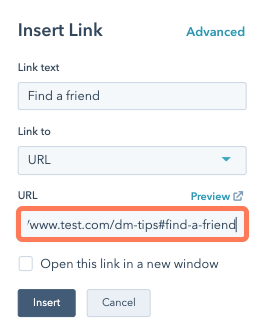
-
변경 사항을 적용하려면 오른쪽 상단의 게시 또는 업데이트를 클릭합니다.
버튼에 앵커 링크 추가하기
앵커를 만든 후에는 드래그 앤 드롭 영역에서 버튼 모듈에 앵커 링크를 추가할 수 있습니다. 해당 버튼을 클릭하면 방문자가 스크롤하지 않고 페이지의 해당 섹션으로 이동합니다. 다른 페이지의 앵커에 링크할 수도 있습니다.
참고: CTA에 추가된 앵커 링크에는 브라우저를 통한 클릭 추적 옵션이 선택되어 있어야 합니다.
-
콘텐츠로 이동합니다:
- 웹사이트 페이지: HubSpot 계정에서 콘텐츠 > 웹사이트 페이지로 이동합니다.
- 랜딩 페이지: HubSpot 계정에서 콘텐츠 > 랜딩 페이지로 이동합니다.
- 블로그HubSpot 계정에서 콘텐츠 > 블로그로 이동합니다.
- 콘텐츠의 이름을 클릭합니다.
- 콘텐츠 편집기에서 왼쪽 사이드바의 add 추가 아이콘을 클릭합니다.
- 클릭하여 양식 및 버튼 섹션을 펼친 다음 버튼 모듈을 클릭하여 페이지의 원하는 위치로 끌어다 놓습니다.
- 버튼 텍스트 필드에 버튼에 표시할 텍스트를 입력합니다.
- URL 필드에 #해시태그 기호를 입력한 다음 앵커의 이름을 입력합니다. 외부 페이지의 앵커에 연결하려면 전체 URL을 입력한 다음 #해시태그 기호를 입력하고 그 뒤에 앵커의 이름을 입력하면 됩니다.
- 스타일 탭에서 버튼의 스타일을 편집합니다.
- 변경 사항을 적용하려면 오른쪽 상단의 게시 또는 업데이트를 클릭합니다.
Landing Pages
Blog
Knowledge Base
Website Pages
피드백을 보내 주셔서 감사합니다. 당사에 큰 도움이 될 것입니다.
이 양식은 문서 피드백에만 사용됩니다. HubSpot으로 도움을 받는 방법 알아보기.